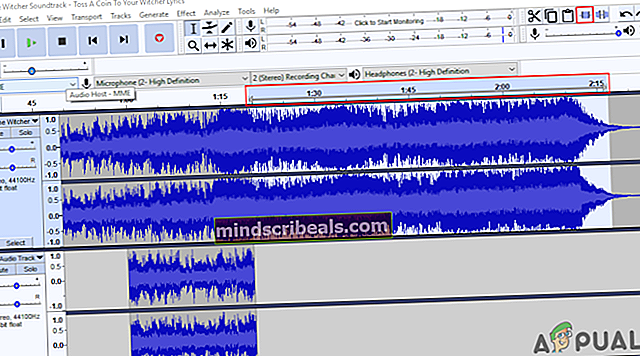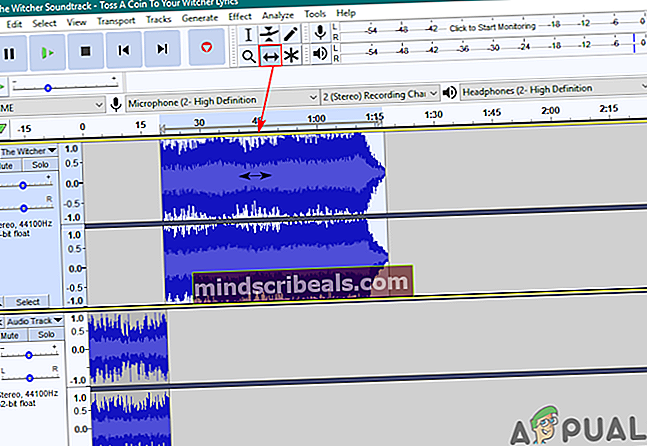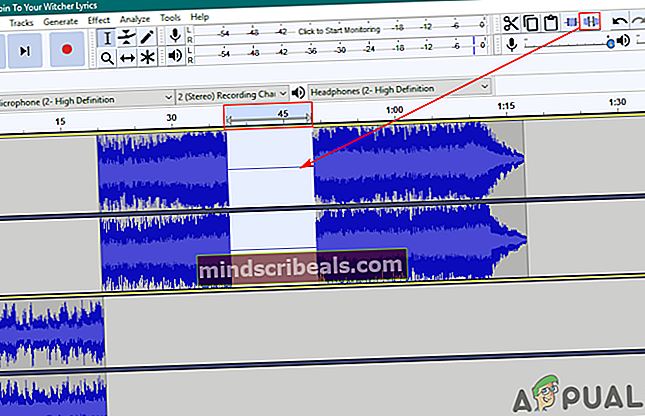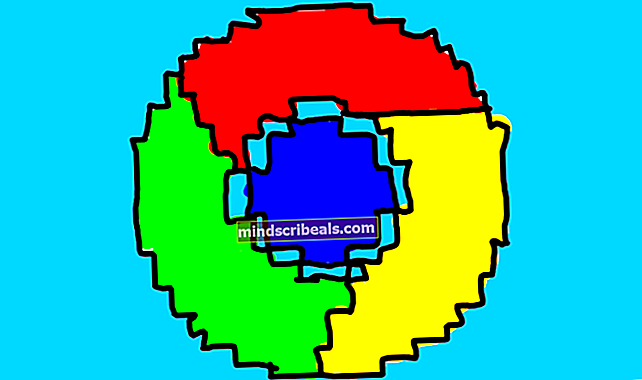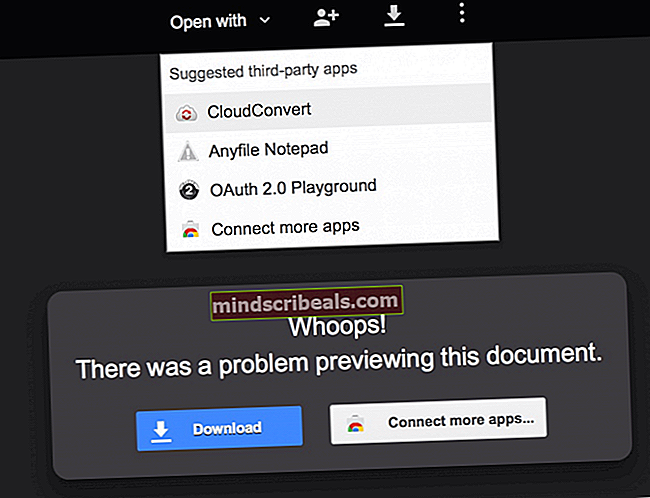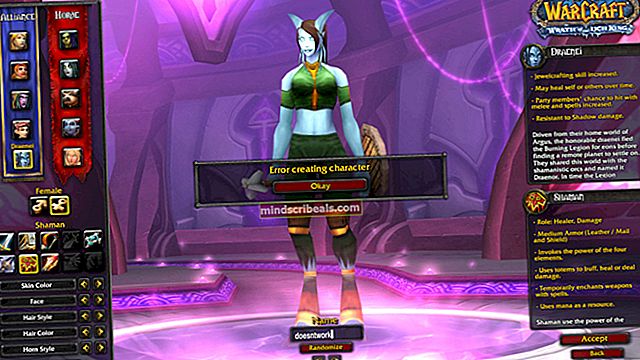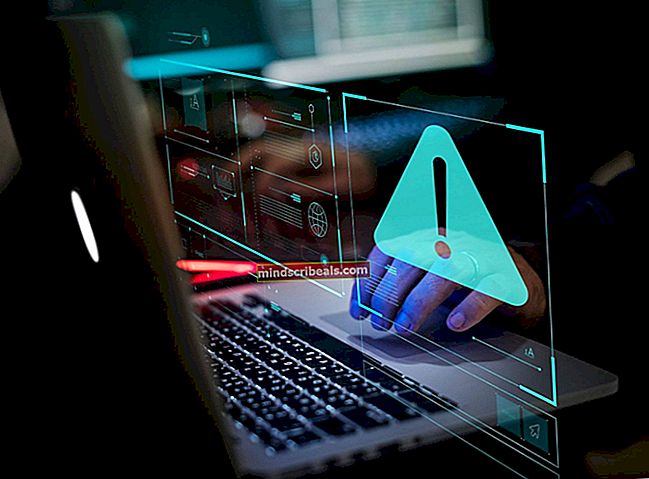Ako strihať / orezávať / usporiadať zvuk v Audacity?
Audacity je bezplatný zvukový softvér s otvoreným zdrojom na úpravy a nahrávanie zvukových stôp. Je to najjednoduchšia aplikácia na úpravu zvukových súborov s minimálnymi krokmi. Má všetky funkcie, ktoré používatelia požadujú v dobrom softvéri na úpravu zvuku. Noví používatelia však budú vyžadovať príručku pre základné funkcie rezania, orezávania a aranžovania aplikácie Audacity. V tomto článku vás naučíme tieto funkcie.

Ako vystrihnúť / kopírovať zvuk s Audacity
V aplikácii Audacity môže používateľ vystrihnúť časť stopy zo zvukového súboru. Túto funkciu je možné použiť na odstránenie niektorých častí zvukovej stopy alebo na použitie v iných stopách. Niekedy v prípade remixových skladieb bude používateľ vyžadovať získanie častí z rôznych skladieb, aby mohol remix vytvoriť. Podľa nasledujúcich pokynov sa dozviete, ako vystrihnúť a kopírovať časť stopy:
- Otvorené Drzosť dvojitým kliknutím na skratku alebo prehľadaním Audacity vo funkcii vyhľadávania Windows.
- Klikni na Súbor na paneli s ponukami vyberte ikonu Otvorené možnosť a vyberte stopu, ktorú chcete pridať. Klikni na Otvorené tlačidlo.

- Vyberte ikonu Nástroj na výber z ponuky nástrojov. Podržte myš kliknite pravým tlačidlom myši na ploche v koľajisku od jeden bod a presunúť ju do iný bod ako je uvedené nižšie:

- Vydrž CTRL a stlačte X znížiť alebo môžete jednoducho kliknúť na ikonu Ikona Vystrihnúť v ponuke nástrojov vľavo hore.
Poznámka: Držanie CTRL a stlačenie C. skopíruje stopu. Ikonu kopírovania tiež nájdete vedľa ikony Vystrihnúť.

- Vybratá oblasť v kanáli stopy bude orezaná. Môžete ho pridať do nového kanála stopy alebo inej stopy vložením.
Ako orezávať zvuk v Audacity
Teraz je trim opakom operácie rezu v Audacity. Ak vyberiete niektorú časť stopy a použijete funkciu orezania, odstránia sa všetky nevybrané časti stopy. Orezanie definuje jeho úhľadnosť alebo rezanie nežiaducich častí. Namiesto toho, aby používateľ odstrihol všetky nechcené časti, si môže iba zvoliť požadovaný diel a pomocou funkcie orezania odstrániť nežiaduce diely jedným kliknutím. Ak chcete použiť funkciu orezania v aplikácii Audacity, postupujte takto:
- Otvor tvoj Drzosť dvojitým kliknutím na ikonu odkazu alebo vyhľadaním Audacity vo vyhľadávacej funkcii Windows.
- Klikni na Súbor na paneli s ponukami a vyberte ikonu Otvorené možnosť. Vyberte zvukový súbor a kliknite na ikonu Otvorené tlačidlo.

- Vyberte ikonu Nástroj na výber z ponuky nástrojov v hornej časti. Vyberte oblasť v stope podržaním myši kliknite pravým tlačidlom myši z jedného bodu do druhého.

- Po výbere požadovanej oblasti trate kliknite na ikonu Orezať v ponuke nástrojov vpravo hore.
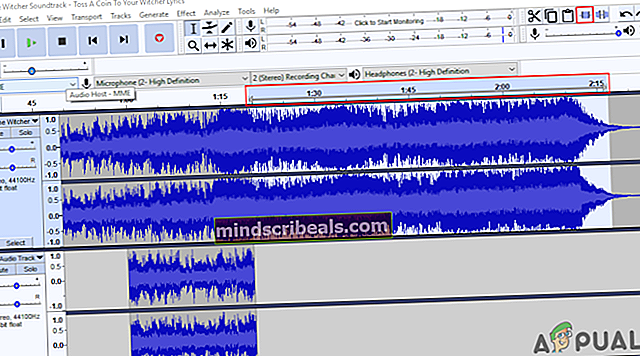
- Zo zvukovej stopy budú odstránené všetky nežiaduce časti.
Ako usporiadať zvuk v Audacity
Usporiadanie zvuku je jednou z dôležitých funkcií aplikácie Audacity. Ak používateľ upravuje zvuk v Audacity, musí vedieť, ako usporiadať rôzne kanály stopy. Pri kombinovaní viacerých stôp bude používateľ musieť usporiadať a presunúť stopy v rôznych časoch, aby jeden mohol skončiť a druhý začať potom. Podľa nasledujúcich pokynov usporiadajte zvuk v aplikácii Audacity:
- Otvorené Drzosť dvojitým kliknutím na skratku alebo prehľadaním Audacity vo funkcii vyhľadávania systému Windows.
- Klikni na Súbor na paneli s ponukami a vyberte ikonu Otvorené možnosť. Vyberte zvukovú stopu a kliknite na ikonu Otvorené tlačidlo.
Poznámka: Ak chcete otvoriť viac zvukových súborov v rovnakom projekte, kliknite na ikonu Súbor menu a vyberte si Importovať> Zvuk.

- Vyberte ikonu Časový posun v ponuke nástrojov kliknite a podržte myš kliknite pravým tlačidlom myši na trati a usporiadajte ju v kanáli trate kamkoľvek chcete.
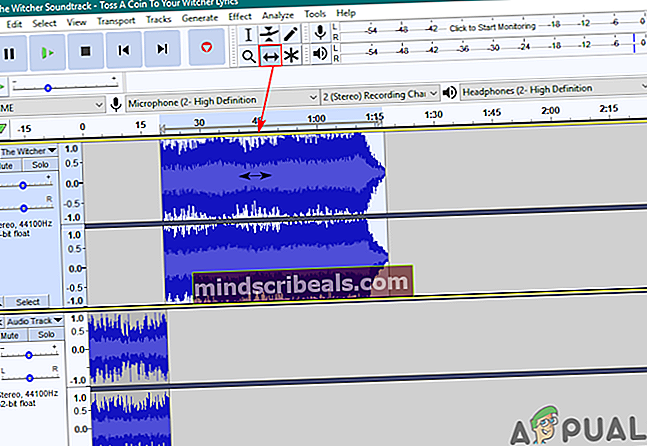
- Môžete tiež umlčať časť stopy výberom tejto oblasti stopy pomocou nástroj na výber a kliknutím na ikonu Stlmiť výber zvuku nástroj.
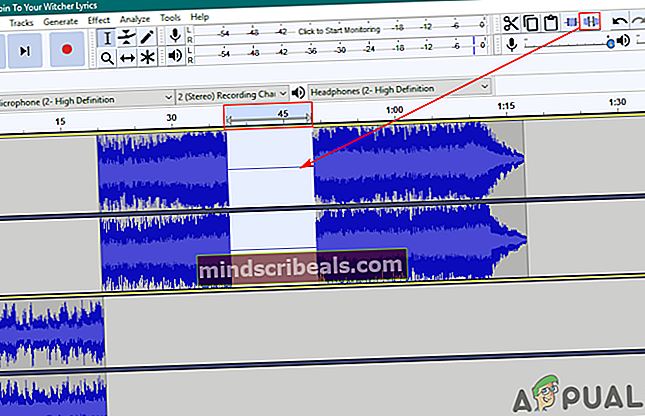
- Zvládnutie zvukových stôp môžete urobiť oveľa viac, podľa vašich potrieb.